Chromebook fournit de l'espace pour le stockage local, mais de nombreux utilisateurs ne savent pas où et comment trouver cet espace. Ainsi, dans l'article d'aujourd'hui, nous découvrirons où trouver l'espace de stockage local pour l'appareil et comment l'utiliser pour stocker des fichiers.
Les Chromebooks sont conçus et vendus avec l'idée que vous devez utiliser le stockage en nuage pour la plupart sinon la totalité de vos fichiers. Les fichiers de votre Chromebook sont souvent stockés dans Google Drive. Très probablement, vous pouvez lire et écouter de la musique sur Google Play. Les photos peuvent également très probablement être visualisées sur Google Photos. (Ou via des services cloud alternatifs tels que Dropbox, Spotify et Flickr).
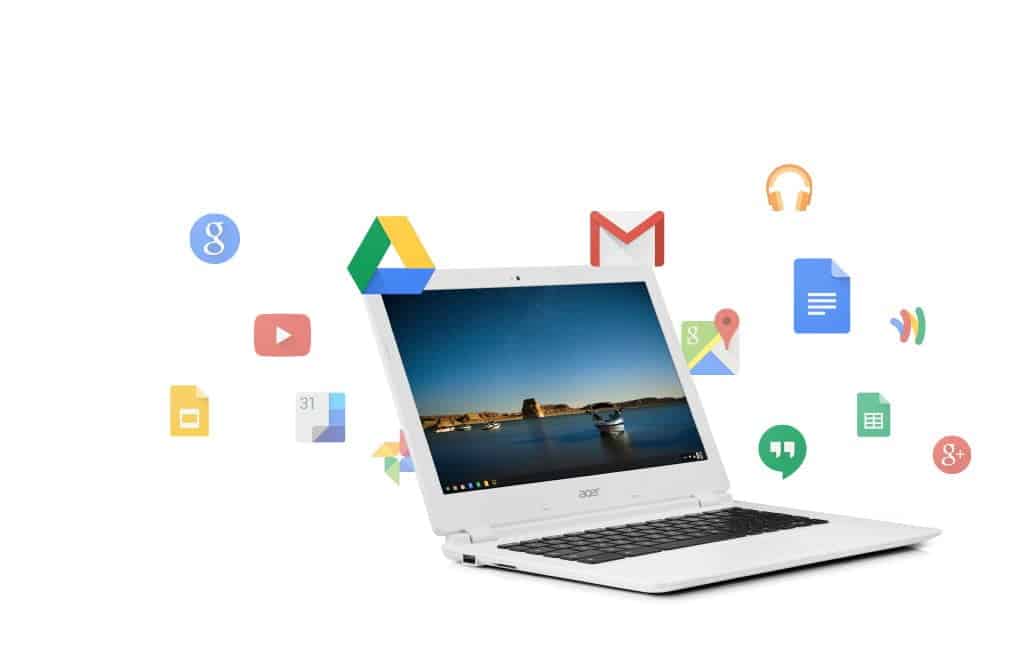
Cette vue Web de l'ordinateur portable facilite le fonctionnement de votre Chromebook et ne coûte pas cher, mais les Chromebooks ne manquent pas de périphériques de stockage locaux. En règle générale, votre Chromebook propose des disques SSD 16GB ou 32GB, mais dans Chrome OS, ce stockage local est traité comme une mémoire cache et les anciens fichiers peuvent être supprimés pour laisser la place à de nouveaux fichiers.
Je ne peux pas conserver une seule copie de mes photos préférées sur un disque SSD pour mon Chromebook, mais il est utile de profiter de l'espace de stockage en tant que cache pour les fichiers téléchargés. (Par exemple, pour définir une image personnalisée pour votre arrière-plan, vous devez d'abord télécharger l'image sur le Web.) Le stockage local sur votre Chromebook est définitivement disponible, mais il est difficile de le trouver, tel que votre CD local: C.
Avec ce guide, nous vous montrerons comment accéder au stockage local de votre Chromebook, et vous apprendrez comment vous disposez encore de beaucoup d'espace libre et comment vous pouvez enregistrer, supprimer et déplacer des fichiers.
Recherchez le stockage local de votre Chromebook:
Pour afficher les fichiers stockés localement sur votre Chromebook, cliquez sur le bouton du bouton Démarrer situé dans le coin droit au bas de l'écran de votre Chromebook (version Chrome OS du bouton Démarrer de Windows). Une fenêtre s'ouvrira montrant les applications récemment utilisées. Recherchez l'application Fichiers. Si vous ne le trouvez pas, cliquez sur Toutes les applications, sur Toutes les applications, puis recherchez l'application Fichiers dans la liste de toutes les applications de votre Chromebook.

Dans la fenêtre Fichiers, cliquez sur Télécharger dans le panneau de gauche Les fichiers du dossier de téléchargement sont stockés localement sur votre Chromebook.
Connaître l'espace libre du stockage local:
Pour voir quel espace libre est disponible pour vous depuis votre espace de stockage local, ouvrez le dossier Télécharger, puis cliquez sur le bouton trois points dans le coin supérieur droit de l'écran et ouvrez une petite unité vous indiquant la taille de votre espace GB.
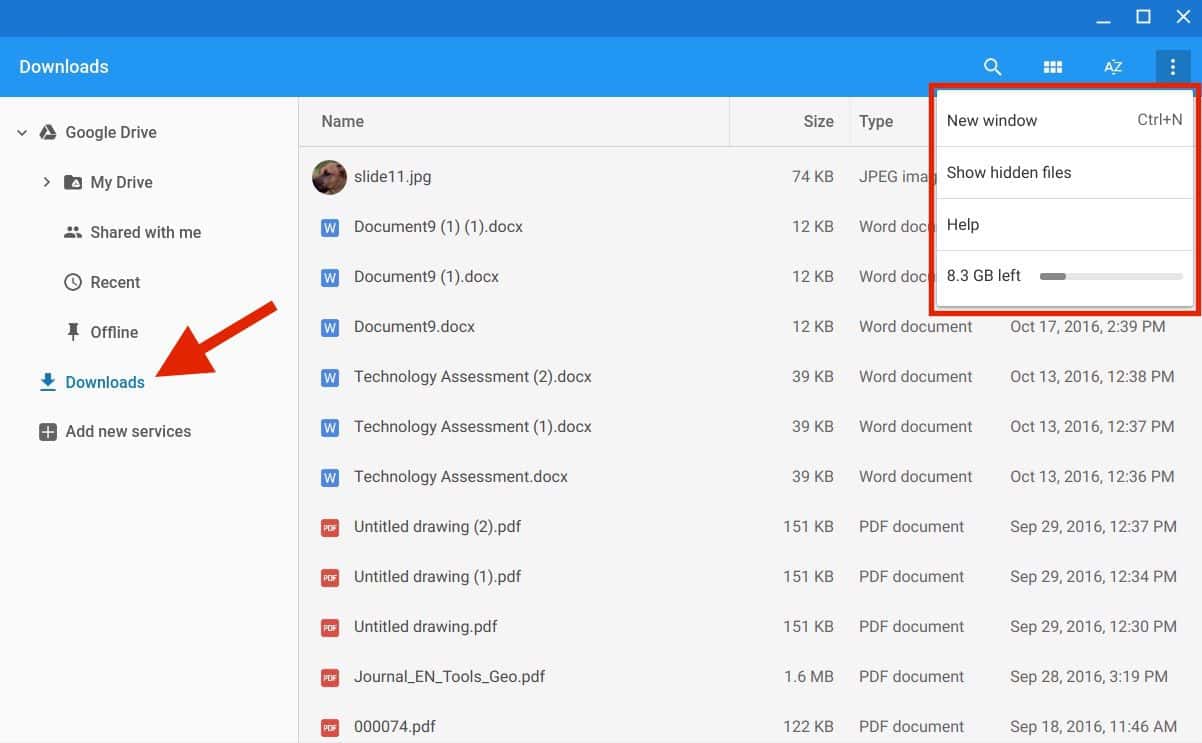
Comment sauvegarder des fichiers:
Tout fichier ou image téléchargé à partir du Web vers votre Chromebook sera enregistré dans votre dossier de téléchargement. Si vous trouvez une image en ligne et que vous voulez la sauvegarder, par exemple, vous pouvez cliquer sur l'image avec le bouton droit de la souris et choisir Enregistrer l'image pour l'enregistrer dans le dossier des téléchargements.
Comment supprimer des fichiers:
Pour supprimer un fichier, ouvrez le dossier de téléchargement, sélectionnez un fichier ou un groupe de fichiers que vous souhaitez supprimer, puis cliquez sur le bouton Supprimer dans le coin supérieur droit en haut de l'écran.
Comment transférer des fichiers sur le cloud:
Au lieu de supprimer le fichier, vous pouvez libérer de l'espace de stockage local en déplaçant le fichier du dossier de téléchargement vers le cloud Google Drive. En fait, il ne peut pas être déplacé en faisant des copies dans le nuage, puis en les renvoyant et en les supprimant.
Dans le dossier Téléchargements, cliquez et faites glisser un fichier vers la liste Google Drive répertoriée dans le panneau de gauche. Une copie du fichier est placée dans Google Drive et le fichier d'origine est conservé dans le dossier de téléchargement. Mais après avoir copié le fichier sur Google Drive, vous pouvez revenir en arrière et supprimer le ou les fichiers du dossier Téléchargements pour économiser de l'espace pour le stockage local.







